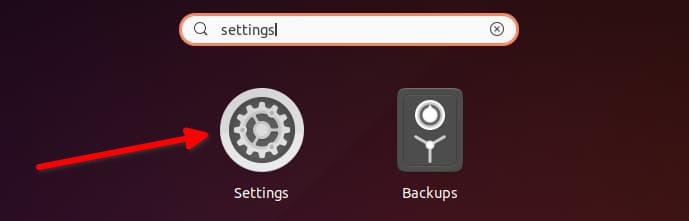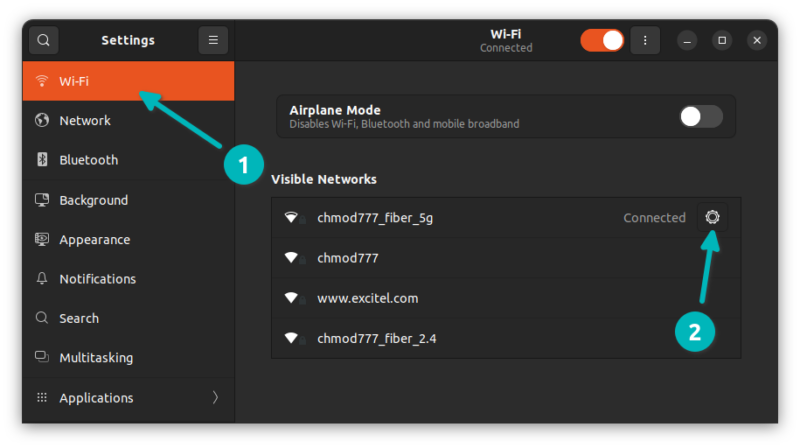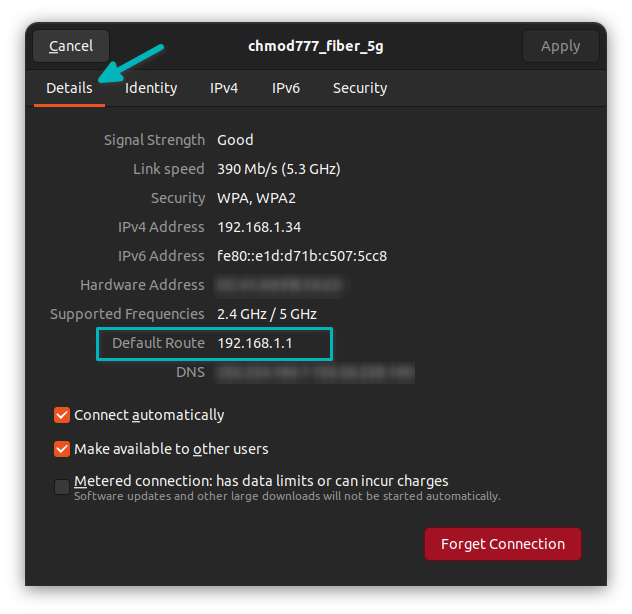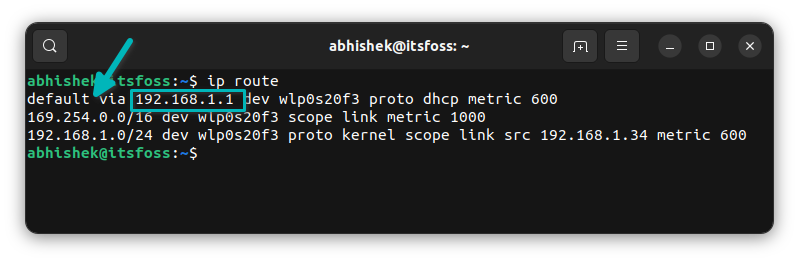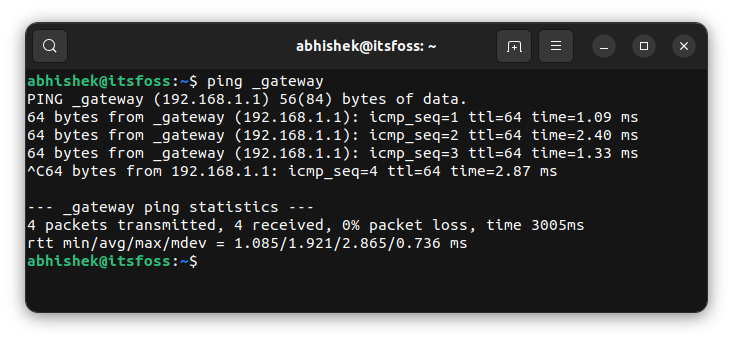Большинство домашних сетей получают доступ к интернету через маршрутизаторы или модемы. Нам не так часто нужно менять настройки маршрутизатора, но временами возникает такая необходимость. Обычно эти настройки можно открыть, набрав локальный ip адрес маршрутизатора в строке браузера. Также иногда может понадобится узнать ip адрес роутера для других действий или тестирования работы сети.
К сожалению, нет одного стандартного адреса, который бы использовали все маршрутизаторы, очень часто используется 192.168.1.1, но это не является правилом и можно встретить любые адреса из диапазона локальных сетей. На самом деле есть множество способов как узнать ip роутера wifi, так и в обычной сети.
КАК УЗНАТЬ IP РОУТЕРА В LINUX?
Первое место, где стоит посмотреть независимо от вашей операционной системы — это документация для вашего роутера. Там точно есть инструкция по настройке и в ней указан адрес, на котором можно открыть веб-интерфейс.
ЛОКАЛЬНЫЙ АДРЕС РОУТЕРА
Далее, вы можете использовать утилиты просмотра информации о сети. Компьютер активно взаимодействует с роутером для передачи данных в сеть и мы можем посмотреть адрес шлюза, который и будет адресом роутера. Команда ip:
ip route show
Здесь в первой же строке будет отображен адрес шлюза, через который передается весь трафик по умолчанию, в моем случае тот же самый 192.168.1.1. Если вы не хотите использовать команду ip, можно посмотреть таблицу маршрутизации пакетов командой route:
route -n
Тут тоже первая запись будет означать адрес маршрутизатора. Еще один путь узнать ip маршрутизатора — посмотреть таблицу записей ARP:
arp -a
Здесь все еще проще, если компьютер взаимодействует только с роутером, то будет выведена одна запись — адрес роутера. Подобную информацию может выдать и утилита netstat:
netstat -r -n
ВНЕШНИЙ АДРЕС РОУТЕРА
Если вы счастливый обладатель белого IP адреса или даже серого, который на спрятан за NAT и вас интересует как узнать внешний ip роутера, то для этого тоже есть простая команда:
curl http://ipecho.net/plain
Еще можно открыть эту же страницу в браузере:
Или ifconfig.me:
curl ifconfig.me
КАК УЗНАТЬ IP АДРЕС РОУТЕРА В WINDOWS?
Самый простой способ узнать ip адрес роутера в Windows — использовать утилиту командной строки ipconfig. Кликните правой кнопкой по значку пуск, затем выберите «Командная строка»
В открывшемся окне наберите:
ipconfig
Адрес роутера будет отображен напротив «Основной адрес шлюза». Еще один способ узнать IP адрес роутера — это использовать стандартную утилиту настроек. Кликните по значку сетевые подключения, выберите «Открыть центр управления сетями и общим доступом»:
Кликните по сети, к которой вы подключены:
Затем нажмите кнопку сведения:
Здесь и будет отображен адрес шлюза среди прочей другой информации. Если вам нужен внешний адрес, вы можете открыть в браузере те же сайты, что и для Linux.
ВЫВОДЫ
В этой статье мы рассмотрели как узнать ip роутера в сети. Как видите, это совсем не сложно, и существует множество методов, из которых вы можете выбрать тот, который будет более удобным для вас. Если у вас остались вопросы, спрашивайте в комментариях!
Обнаружили ошибку в тексте? Сообщите мне об этом. Выделите текст с ошибкой и нажмите Ctrl+Enter.
Об авторе
Основатель и администратор сайта losst.ru, увлекаюсь открытым программным обеспечением и операционной системой Linux. В качестве основной ОС сейчас использую Ubuntu. Кроме Linux, интересуюсь всем, что связано с информационными технологиями и современной наукой.
You probably already know how to get your system’s IP address in Linux.
But how do you know the IP address of your router?
I am not talking about the public-facing IP which you can get by connecting to websites like Show My IP or simply searching for ‘what is my ip’ in DuckDuckGo.
I am talking about the default gateway IP which your Linux desktop uses to connect to it.
Why do you need it? Well, if you need to change the SSID, password, or other configuration of your wi-fi/network, you have to connect to it. And the simplest way is to type the router’s IP address in a web browser and then use the router’s username and password.
While I cannot help you with the username and password of your router, I can surely tell you how to get its IP.
As always, I’ll show both GUI and command-line methods.
Method 1: Get the router’s IP address in Linux using GUI
It’s quite simple actually. I am using GNOME desktop with Ubuntu here. If you use some other desktop environments, screenshots may look different.
Open System Settings:
Now go to Wi-Fi or Network (if you are using a wired, Ethernet connection). Here, click on the little settings symbol beside your currently used network.
It will open a new window with several details about your connection such as the IP address, DNS, and Mac address. You can also see the saved wifi password under the security tab.
You’ll also see an entry named ‘Default Route’. This is what you are looking for. The IP address of your router.
Your system and all other devices on your network connect to the router using this IP address. This is the setup most households have.
Now that I have shown the GUI method, let’s go to the terminal route.
Method 2: Get the router’s IP address in Linux command line
Open a terminal and use the following command:
ip routeIt will show you a few entries.
abhishek@itsfoss:~$ ip route
default via 192.168.1.1 dev wlp0s20f3 proto dhcp metric 600
169.254.0.0/16 dev wlp0s20f3 scope link metric 1000
192.168.1.0/24 dev wlp0s20f3 proto kernel scope link src 192.168.1.34 metric 600The first line, which starts with ‘default via’, gives you the gateway IP. This is your router’s IP address.
As you can see, 192.168.1.1 is the IP address of my router. Usually, the router’s IP address is the first number of the subnet. However, this is not a hard and fast rule. I have seen routers with x.y.z.30 addresses as well.
Bonus tip
As shared by Samir in the comments, you can also use the ping command to get the gateway IP:
ping _gatewayIn case you didn’t know, you have to use the Ctrl+C to stop a running command in Linux.
I hope you find this tip useful when you need it.
About the author
Abhishek Prakash
Created It’s FOSS 11 years ago to share my Linux adventure. Have a Master’s degree in Engineering and years of IT industry experience. Huge fan of Agatha Christie and classic detective mysteries 🕵️♂️
IP-адрес роутера является важной информацией, которая позволяет вам управлять и настраивать вашу локальную сеть. Если вы являетесь пользователем операционной системы Linux, то узнать IP-адрес своего роутера не составит труда. В этой подробной инструкции мы расскажем вам о нескольких способах, как получить доступ к IP-адресу своего роутера.
Первый способ узнать IP-адрес роутера на Linux — это использовать командную строку. Для этого откройте терминал и введите команду ip route | grep default. В результате вы увидите строку с IP-адресом роутера. Обычно это будет выглядеть примерно так: default via 192.168.0.1 dev eth0 proto static. В этом случае, IP-адрес роутера — 192.168.0.1. Ваш IP-адрес роутера может отличаться в зависимости от настроек вашей сети.
Если вы предпочитаете графический интерфейс, то второй способ узнать IP-адрес роутера на операционной системе Linux — это использовать инструмент Network Manager. Нажмите на значок сети в правом верхнем углу экрана и выберите пункт «Настройки сети». В открывшемся окне выберите вкладку «Проводное соединение» или «Беспроводное соединение», в зависимости от типа вашего подключения. Затем щелкните по имени вашей сети и выберите кнопку «Настройки». В окне, которое появится, вы найдете IP-адрес вашего роутера в поле «Шлюз». Скопируйте этот адрес и используйте его по своему усмотрению.
Независимо от способа, который вы выберете, узнать IP-адрес роутера на операционной системе Linux очень просто. Используйте эту информацию для быстрой настройки вашей сети и управления вашим роутером.
Содержание
- Способы узнать IP роутера на операционной системе Linux
- Команда «ip route show»
- Использование команды «netstat -rn»
- Настройка сетевого интерфейса через файл
Способы узнать IP роутера на операционной системе Linux
Существует несколько способов узнать IP адрес роутера на операционной системе Linux. В этом разделе мы рассмотрим несколько наиболее распространенных методов.
| Метод | Команда | Описание |
|---|---|---|
| ifconfig | ifconfig | Команда выводит информацию о сетевых интерфейсах, включая IP адреса и маршруты. Адрес роутера будет указан в разделе «Default Gateway». |
| ip | ip route | Команда позволяет просмотреть таблицу маршрутизации системы, включая IP адрес роутера, указанный в разделе «default via». |
| netstat | netstat -nr | Команда выводит таблицу маршрутизации системы, включая IP адрес роутера, указанный в разделе «Gateway». |
| nmap | nmap -sn 192.168.0.1/24 | Команда выполняет сканирование сети и позволяет найти активные устройства, включая роутер. Адрес роутера будет отображен в выводе команды. |
Используйте любой из этих методов для быстрого и удобного определения IP адреса роутера на операционной системе Linux.
Команда «ip route show»
Чтобы использовать команду «ip route show», нужно открыть терминал и ввести ее в командной строке. После нажатия клавиши Enter будет выведена таблица маршрутизации, содержащая информацию о различных маршрутах.
Вывод команды «ip route show» может содержать следующие столбцы:
-
Префикс — сетевой префикс маршрута.
-
Маска — маска сети маршрута.
-
Шлюз — IP-адрес следующего узла назначения.
-
Метрика — метрика маршрута, используемая для выбора наилучшего маршрута при множестве возможных вариантов.
-
Интерфейс — сетевой интерфейс, через который проходят сетевые пакеты для данного маршрута.
Пример вывода команды «ip route show»:
192.168.1.0/24 via 192.168.0.1 dev eth0 proto static metric 100 192.168.2.0/24 via 192.168.0.1 dev eth0 proto static metric 100
Из примера видно, что для сетей 192.168.1.0/24 и 192.168.2.0/24 следующим узлом назначения является IP-адрес 192.168.0.1, а пакеты для этих маршрутов проходят через сетевой интерфейс eth0.
Команда «ip route show» является полезным инструментом для администраторов сети, позволяющим получить информацию о маршрутизации на компьютере с операционной системой Linux. Эта информация может быть полезна для настройки сети и диагностики сетевых проблем.
Использование команды «netstat -rn»
Для использования команды «netstat -rn» откройте терминал и введите ее. В результате выполнения команды вы увидите таблицу маршрутизации, в которой будет указано множество строк с различными маршрутами.
В столбце «Destination» будет указана целевая сеть или IP-адрес. Чаще всего строка с IP-адресом роутера будет иметь значение «0.0.0.0» в этом столбце. В столбце «Gateway» будет указан IP-адрес роутера.
Таким образом, чтобы узнать IP-адрес роутера, просто найдите строку с «Destination» равным «0.0.0.0» и проверьте значение в столбце «Gateway». Это и будет IP-адрес вашего роутера.
Команда «netstat -rn» также может предоставить другую полезную информацию, такую как метрика маршрута, интерфейс сети и дополнительные флаги. Это может быть полезно для дальнейшего анализа сетевых настроек вашей системы.
Помните, что для использования команды «netstat -rn» вам может потребоваться права суперпользователя (root).
Настройка сетевого интерфейса через файл
Настройка сетевого интерфейса на операционной системе Linux может быть выполнена через файл. Для этого необходимо отредактировать файл конфигурации сетевого интерфейса, который находится в директории /etc/network/interfaces.
1. Откройте терминал и выполните команду:
sudo nano /etc/network/interfaces
Вы можете использовать любой текстовый редактор вместо nano. При этом может потребоваться права суперпользователя для изменения файла, поэтому используйте команду sudo.
2. В открывшемся файле вы увидите секции для каждого сетевого интерфейса. В секции интересующего вас интерфейса отредактируйте строки с настройками IP-адреса.
3. Пример строки с настройками IP-адреса:
address 192.168.0.2
4. Для применения изменений сохраните файл и закройте редактор.
5. После сохранения изменений выполните команду:
sudo service networking restart
Эта команда перезапустит сетевые службы и применит настройки, указанные в файле /etc/network/interfaces.
Теперь вы знаете, как настроить сетевой интерфейс на операционной системе Linux через файл конфигурации. Редактируйте файл с осторожностью, чтобы избежать ошибок при указании настроек. Если вы не уверены, какие значения использовать, обратитесь к сетевому администратору или провайдеру услуг интернет-соединения.
На чтение 10 мин Просмотров 13.3к.
Кристина Горбунова
Высшее образование по специальности “Информационные системы”. В сфере более 7 лет, занимается разработкой сайтов на WordPress и Tilda.
Задать вопрос
У каждого роутера и модема есть собственный IP-адрес. Введя этот идентификатор в браузер, можно получить доступ к настройкам сетевого устройства. Он пригодится, если необходимо изменить пароль к интернету или соединить несколько маршрутизаторов в одну сеть через WDS. Рассмотрим, как узнать IP-адрес роутера на устройствах под управлением Windows, Linux и Mac OS.
Содержание
- Для чего может понадобиться адрес
- Адреса роутеров по умолчанию
- Этикетка
- В Windows
- В настройках сети Windows
- Через командную строку
- С помощью утилит
- В Linux
- На Mac OS
- С телефона или планшета
- Как изменить IP роутера
- TP-Link
- D-Link
- Asus
- Другие модели
- Как посмотреть внешний адрес
- Веб-интерфейс
- Сайты
Для чего может понадобиться адрес
Адрес маршрутизатора требуется для открытия веб-интерфейса и дальнейшей настройки интернета. IP указывают в настройках сетевой карты, если она автоматически не находит его при подключении роутера по кабелю. При объединении двух и более маршрутизаторов в одну сеть тоже нужно знать айпи каждого устройства.
Адреса роутеров по умолчанию
В домашних сетях обычно используются стандартные IP-адреса роутеров:
- 192.168.1.1;
- 192.168.0.1.
У некоторых маршрутизаторов хостнейм по умолчанию будет другим. Например, у Xiaomi это 192.168.31.1. У устройств Upvel в качестве хостнейма используется 192.168.10.1. Эти данные актуальны, если при первичной настройке мастер не изменил идентификатор устройства. Если же параметры были скорректированы, узнать айпи-адрес роутера в локальной сети можно на компьютере, к которому он подключен.
Этикетка
На нижней части корпуса есть наклейка с основными спецификациями роутера и IP-адресом. На стикере указывают данные для входа в веб-интерфейс. Адрес может быть в числовом формате или в буквенном. После авторизации рекомендуется сменить стандартный пароль на более сложный.
В Windows
Компьютер обменивается данными с подключенными к нему устройствами и автоматически считывает у роутера сетевой адрес. Пользователь может узнать его двумя способами: при помощи команд ipconfig или tracert, в сведениях о состоянии подключения. На компьютер также можно установить специальную утилиту, собирающую информацию о сетевом подключении.
В настройках сети Windows
- Откройте Пуск > Параметры > Сеть и Интернет > Центр управления сетями и общим доступом.
- Кликните на надпись «Ethernet» или «Беспроводная связь».
- В открывшемся окне нажмите на кнопку «Сведения».
- В значении шлюза по умолчанию IPv4 указан IP роутера.
При проверке IP через настройки сети нужно проверять только параметры IPv4. Локальный адрес IPv6 для доступа к веб-интерфейсу модема не применяется.
В Windows 10 узнать IP-адрес можно в свойствах сетевого профиля. Для этого:
- Кликните на значок сети в правом нижнем углу.
- На открывшейся вкладке нажмите свойства вашего сетевого подключения.
- Пролистайте список параметров вниз до свойств. В значении пункта DNS-серверы IPv4 будет указан адрес роутера.
Через командную строку
- При помощи комбинации Win+R запустите диалоговое окно «Выполнить». Это сочетание клавиш работает в Windows 8, 10 и других версиях ОС. В открывшееся окно введите cmd.
- В запустившейся командной строке введите ipconfig и нажмите Enter. В основном шлюзе будет указан IP адрес для настройки роутера.
Другой способ узнать адрес точки доступа – воспользоваться командной tracert. Она определяет маршрут следования данных. В командной строке необходимо ввести tracert и адрес любого сайта. В примере это google.com. Первый идентификатор – это IP роутера.
С помощью утилит
Advanced IP Scanner – бесплатная программа для сбора информации о сетевом подключении. Сканирует все устройства, подключенные к локальной сети, предоставляет доступ к FTP-серверам, общим папкам. Запускается без установки.
Программа русифицирована. Для определения IP-адреса нажмите на кнопку «Сканировать».
На экране появится информация обо всех устройствах, их именах в сети и адреса точек доступа. Первый IP в списке принадлежит роутеру.
Аналогичный функционал у программы «10-Страйк: Сканирование Сети». Утилита сканирует ЛВС, находит активные компьютеры, хосты, открытые порты. Полностью бесплатная.
В Linux
Для просмотра IP потребуется открыть терминал при помощи комбинации Ctrl+Alt+T. После этого введите команду $ ip route show. В первой строке появится адрес маршрутизатора.
Узнать внутренний айпи можно при просмотре таблицы маршрутизации пакетов. Для этого введите $ route -n. Первая запись – адрес роутера.
В таблице записей ARP тоже отображается айпи маршрутизатора. Она открывается по команде $ arp -a.
На Mac OS
Встроенные средства ОС позволяют узнать IP-адрес модема, подключенного к компьютеру. Алгоритм действий:
- Кликните по кнопке меню в левом верхнем углу. Выберите пункт «Системные настройки».
- В открывшемся окне выберите пункт «Сеть».
- На экране откроется окно с общей информацией обо всех сетевых интерфейсах компьютера и сети. IP-адрес будет указан под статусом подключения.
Узнать айпи можно через панель меню. Для этого:
- Зажмите на клавиатуре клавишу Option.
- Кликните на значок Wi-Fi, продолжая удерживать клавишу.
- На экране появится окно с характеристиками текущей сети. Найдите строчку с IP-адресом.
Проверить адрес точки доступа можно через терминал. Для запуска программы зажмите ctrl и пробел. В появившемся окне введите Terminal. Введите ipconfig getifaddr en0. Айпи отобразится сразу после выполнения команды.
ifconfig |grep inet – другая команда, позволяющая определить IP точки доступа. Она запрашивает дополнительную информацию по текущему интернет-соединению.
С телефона или планшета
Если под рукой нет стационарного компьютера или ноутбука, определить айпи роутера можно при помощи смартфона. Для этого зайдите в меню «Настроек» и выберите раздел «Сеть и интернет». Включите Wi-Fi и кликните на название сети, к которой подключены.
В открывшемся разделе смотрим пункт «Шлюз». Указанные там цифры и есть IP роутера.
Определить IP для подключения к веб-интерфейсу роутера можно при помощи сторонних программ. Рассмотрим их работу на примере Wifi Analyzer.
- Подключитесь к Wi-Fi.
- Запустите программу.
- Выберите в списке сеть, с которой установлено соединение.
- Server IP и есть адрес роутера.
Как изменить IP роутера
Стандартный адрес устройства можно изменить в настройках локальной сети (LAN). Для этого необходимо запустить веб-интерфейс роутера. Общий алгоритм процедуры замены IP одинаков для всех устройств, но из-за различий в ПО порядок действий может отличаться.
TP-Link
IP-адрес роутера TP-Link задается в настройках LAN. Компания выпускается устройства с пятью разными интерфейсами. Рассмотрим кратко каждый из них.
В серо-зеленом интерфейсе для замены айпи адреса вайфай роутера перейдите во вкладку «Сеть», подраздел LAN. Обязательно сохраните изменения.
В голубом интерфейсе Smart сначала нужно открыть раздел «Дополнительные настройки», а затем подраздел LAN.
В стандартном бирюзовом интерфейсе настройки IP-адреса осуществляются через раздел «Сеть» подраздел LAN.
В smart-версии бирюзового интерфейса необходимо перейти в раздел «Дополнительные настройки».
В ПО Reliably Smart менять IP тоже следует в «Дополнительных настройках».
После ввода нового IP обязательно нажмите на кнопку «Сохранить».
D-Link
Откройте раздел «Расширенные настройки».
На значке «Сеть» выберите LAN.
В открывшемся окне найдите поле «IP-адрес» и укажите новое значение. Обязательно в окне нажмите на «Применить».
После сохранения нового адреса ПО роутера предложит изменить пул DHCP-сервера. Кликните «Ок».
Сохраните сделанные изменения и перезагрузите роутер.
Asus
Откройте «Дополнительные настройки», найдите вкладку «Локальная сеть». В строке IP-адрес измените значение и нажмите «Применить».
Другие модели
Многие роутеры Xiaomi по умолчанию поставляются без русскоязычной и англоязычной прошивки. После авторизации загружается интерфейс на китайском языке.
Чтобы разобраться с настройками маршрутизатора, можно включить автоматический перевод текста с русского на английский в браузере Google Chrome. Интерфейс сразу станет более понятным. Для смены IP-адреса перейдите в раздел «Настройки».
Откройте подраздел локальная сеть.
Найдите стройку «Локальный IP». Там можно изменить адрес. Обязательно сохраните сделанные изменения.
Адрес точки доступа роутера Netgear изменяют, переключив веб-интерфейс в расширенный режим. Необходимо открыть параметры локальной сети, нажать кнопку «Редактировать», а затем изменить IP-адрес. Обязательно нажмите кнопку «Применить» после внесения изменений.
В старой прошивке Netgear параметры локальной сети находятся в разделе «Дополнительно» на главном экране.
Дальнейший порядок действий такой же, как и в новой прошивке.
В веб-интерфейсе Tenda параметры локальной сети расположены в дополнительных настройках. Для доступа к ним нужно открыть «Настройки LAN».
На устройствах ZyXEL настройки LAN находятся во вкладке «Домашняя сеть». Адрес задается в параметрах IP.
В прошивке роутеров Keenetic параметры айпи тоже задаются в разделе «Домашняя сеть».
Стандартный адрес Alcatel изменяется в настройках LAN, расположенных в разделе Network.
Роутеры MikroTik настраиваются через меню QuickSet.
Перейдите в режим Home AP через выпадающий список возле надписи QuickSet.
В разделе Local Network измените IP устройства. В правом нижнем углу кликните на кнопку Apply Configuration.
Как посмотреть внешний адрес
У маршрутизатора есть два вида адресов: локальный для внутренней сети и внешний. По умолчанию на наклейке или в паспорте устройства указан только локальный хостнейм. Внешний IP-адрес присваивает провайдер при подключении роутера к интернету. У большинства пользователей он динамический, то есть автоматически изменяется при каждом новом подключении к сети.
Статический IP-адрес предоставляется Ростелекомом и другими провайдерами за отдельную плату. Он прописывается в настройках сетевого адаптера или Wi-Fi маршрутизатора.
Веб-интерфейс
Посмотреть внешний IP роутера можно через веб-интерфейс. После авторизации откройте вкладку «Состояние» и пролистайте до WAN. Указанный там IP-адрес будет внешним и используемым для подключения к интернету.
Сайты
- Определить внешний IP роутера можно на сайте https://ifconfig.me/.
- Просмотреть внешний адрес модема можно на сайте 2ip.ru. Кроме IP, сервис показывает местоположение пользователя, имя провайдера, браузер и операционную систему.
- IP и наименование хоста показывает https://myip.ru/.
- Если в Яндексе вбить в запросе IP, то появится информация о внешнем адресе.
- Сайт https://www.ip-ping.ru/ тоже предоставляет пользователям возможность узнать свой айпи.
При подключении к любому сайту или стороннему серверу компьютер обменивается с ним внешним идентификатором. Для сокрытия реального IP можно использовать VPN, прокси-серверы, NAT Firewall, но доступ к этим сервисам платный.
You can use your local router’s internal IP address to test if a port is blocked by your local network, internet service provider (ISP), or virtual private network (VPN). Most operating systems (OSs) – Windows, macOS, Linux, BSD, etc. – with a graphical user interface (GUI) have pre-installed software that can give you this information. But if you’re working in the command line interface (CLI) on a related task, such as examining a traceroute/tracepath, knowing commands that can provide the same information improves your workflow.
Below we cover how to get your local router IP address in the terminal depending on your OS:
- Most OSs – Netstat
- Windows – ipconfig
- Linux – ip r
These commands may display multiple IP addresses if you’re connected to a VPN. Disconnect from the VPN and rerun the command to be sure which is your local router IP. On home networks, visit the IP address in your web browser (e.g. https://192.168.0.3) to ensure it displays the login page for your home router.
Most OSs – netstat
The netstat command, pre-installed on most OSs, displays current TCP and UDP network connections with related processes. Netstat with the -r flag provides the IP routing table and internal router IP address.
netstat -r
The results will be the IP address in the first (Destination) column:
Kernel IP routing table Destination Gateway Genmask Flags MSS Window irtt Iface 192.168.1.1 0.0.0.0 255.255.255.0 U 0 0 0 eno2
You can use route for the same results:
route -e
Windows – ipconfig
The ipconfig command will show your local network connections and information.
ipconfig
Your local router’s internal IP will show to the right of Default Gateway under your current network (wireless, ethernet, etc.):
Default Gateway . . . . . . . . . : 192.168.0.1
Linux – ip r
The ip command shows similar info to ifconfig and supersedes netstat (part of net-tools) on some Linux OSs. Replacing a with r filters the results to the IP (DNS names instead of host addresses) and interfaces while | grep filters the output to only rows including “default”.
ip r | grep default
The results will show the IP among related information:
default via 192.168.0.10 dev eno2 proto metric 100
You can use the following commands for the same results:
ip r list | grep default
ip route | grep default
Want to learn more about the command line interface? Check out these 5 free ways to learn Linux.
Develop your next great project with our secure Cloud Server Hosting.